Онемогућите смањење квалитета ЈПЕГ позадине радне површине у оперативном систему Виндовс 10
Онемогућите смањење квалитета ЈПЕГ позадине радне површине у оперативном систему Виндовс 10: (Disable Desktop Wallpaper JPEG Quality Reduction in Windows 10: ) Кад год поставите ЈПЕГ(JPEG) слику као позадину радне површине, можда сте приметили да позадина радне површине није тако оштра као оригинална слика, укратко, квалитет слике није исти. То је зато што сваки пут када поставите ЈПЕГ(JPEG) као позадину, Виндовс(Windows) 10 аутоматски компримује и смањује квалитет оригиналне слике пре него што је постави као позадину радне површине. Ово ради оперативни систем како би уштедио простор на диску и побољшао перформансе Виндовс(Windows) - а док приказује слику позадине радне површине.
Када поставите ЈПЕГ(JPEG) слику као позадину радне површине или пројекцију слајдова, оперативни систем увози смањени квалитет оригиналне слике и чува је као датотеку ТрансцодедВаллпапер(TranscodedWallpaper) у фасцикли %AppData%\Microsoft\Windows\ThemesКада се то догоди, Виндовс користи ову сликовну датотеку из кеша датотека ТрансцодедВаллпапер(TranscodedWallpaper) да би подесио позадину радне површине.
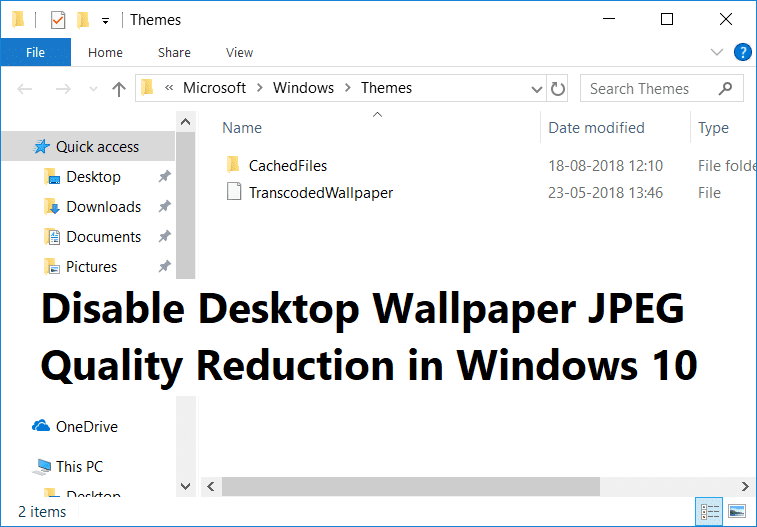
Сада, ова функција је веома важна за рачунар са умереним спецификацијама, али ако имате одличан хардвер онда то нема смисла јер можете имати фулл ХД позадину без икаквог смањења квалитета као позадину за радну површину. Нажалост, Виндовс 10(Windows 10) не нуди метод за онемогућавање смањења квалитета ЈПГ(JPG) позадине у подешавањима, али поправка регистра може вам помоћи да онемогућите ову аутоматску компресију слике. Дакле, без губљења времена, хајде да видимо како да онемогућимо смањење квалитета ЈПЕГ позадине за радну површину(Desktop Wallpaper JPEG Quality Reduction) у оперативном систему Виндовс 10(Windows 10) уз помоћ доле наведеног упутства.
Онемогућите смањење квалитета ЈПЕГ позадине радне површине(Desktop Wallpaper JPEG Quality Reduction) у оперативном систему Виндовс 10(Windows 10)
Обавезно креирајте тачку враћања(create a restore point) у случају да нешто крене наопако.
1. Притисните тастер Виндовс + Р, а затим откуцајте регедит(regedit) и притисните Ентер да отворите уређивач регистра.( Registry Editor.)

2. Дођите до следећег кључа регистратора:
HKEY_CURRENT_USER\Control Panel\Desktop
3. Кликните десним тастером миша на радну површину(Desktop) , а затим изаберите New > DWORD (32-bit) Value.

Напомена:(Note:) Чак и ако користите 64-битни Виндовс(Windows) , и даље морате да креирате 32-битни ДВОРД(DWORD) .
4. Именујте овај новокреирани ДВОРД као ЈПЕГИмпортКуалити( JPEGImportQuality) и притисните Ентер.
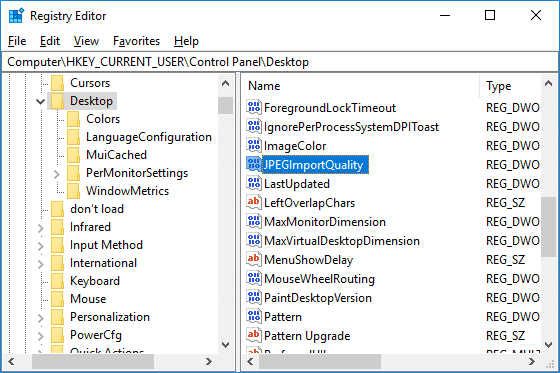
5. Сада двапут кликните на ЈПЕГИмпортКуалити ДВОРД(JPEGImportQuality DWORD) и уверите се да изаберете Децимал(Decimal) под Басе.
6. Даље, у пољу података о вредности промените вредност на 100(change the value to 100) и кликните на ОК.
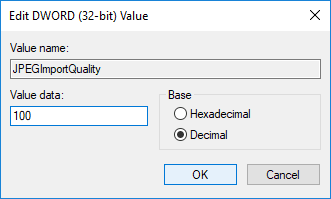
Напомена:(Note:) Подразумевана вредност је 85 што значи да је компресија слике подешена на 85%, нижа вредност значи нижи квалитет слике. Вредност од 100 означава позадину веома високог квалитета без компресије слике.

7. Када завршите, затворите уређивач регистра(Registry Editor) .
8. Поново поставите жељену позадину да бисте били сигурни да Виндовс(Windows) користи нови квалитет слике.
9. Поново покрените рачунар да бисте сачували промене.
Ако у будућности будете морали да вратите промене, једноставно идите на HKEY_CURRENT_USER\Control Panel\Desktop , а затим кликните десним тастером миша на ЈПЕГИмпортКуалити ДВОРД(JPEGImportQuality) и изаберите Делете. ( Delete.)Такође, имајте на уму да горња подешавања важе само за ЈПЕГ(JPEG) сликовне датотеке. Ако користите ПНГ(PNG) датотеку да бисте подесили позадину радне површине, не морате да мењате ниједна подешавања јер Виндовс 10(Windows 10) не компримује ПНГ(PNG) датотеке.

Препоручено:(Recommended:)
- Онемогућите позадинску слику радне површине у оперативном систему Виндовс 10(Disable Desktop Background Image in Windows 10)
- Уклоните икону Интернет Екплорер са радне површине у оперативном систему Виндовс 10(Remove the Internet Explorer icon from Desktop in Windows 10)
- Спречите корисника да мења иконе на радној површини у оперативном систему Виндовс 10(Prevent User From Changing Desktop Icons in Windows 10)
- Како променити позадину радне површине у оперативном систему Виндовс 10(How to Change Desktop Wallpaper in Windows 10)
То је то што сте успешно научили како да онемогућите смањење квалитета ЈПЕГ позадине радне површине у оперативном систему Виндовс 10(How to Disable Desktop Wallpaper JPEG Quality Reduction in Windows 10) , али ако и даље имате питања у вези са овим водичем, слободно их питајте у одељку за коментаре.
Related posts
Како променити позадину радне површине у оперативном систему Виндовс 10
Спречите кориснике да мењају позадину радне површине у оперативном систему Виндовс 10
Поправите црну позадину радне површине у оперативном систему Виндовс 10
Одложите ажурирања функција и квалитета у оперативном систему Виндовс 10
Онемогућите позадинску слику радне површине у оперативном систему Виндовс 10
Вратите старе иконе на радној површини у Виндовс 10
Како омогућити пројекцију слајдова позадине у оперативном систему Виндовс 10
Омогућите или онемогућите Цортану на закључаном екрану Виндовс 10
Како подесити дељење мрежних датотека у оперативном систему Виндовс 10
Како додати виџете на Виндовс 10 радну површину
3 начина да убијете процес у оперативном систему Виндовс 10
Сакриј ставке са контролне табле у оперативном систему Виндовс 10
Уклоните икону Интернет Екплорер са радне површине у оперативном систему Виндовс 10
Аутоматски поправите промене позадине радне површине у оперативном систему Виндовс 10
Како потпуно деинсталирати МцАфее из Виндовс 10
Поправите недостатак иконе на радној површини у оперативном систему Виндовс 10
Како покренути ЈАР датотеке на Виндовс 10
Додајте штампач у Виндовс 10 [ВОДИЧ]
Како додати икону Прикажи радну површину на траку задатака у оперативном систему Виндовс 10
Како користити закључавање тастера Фн у оперативном систему Виндовс 10
